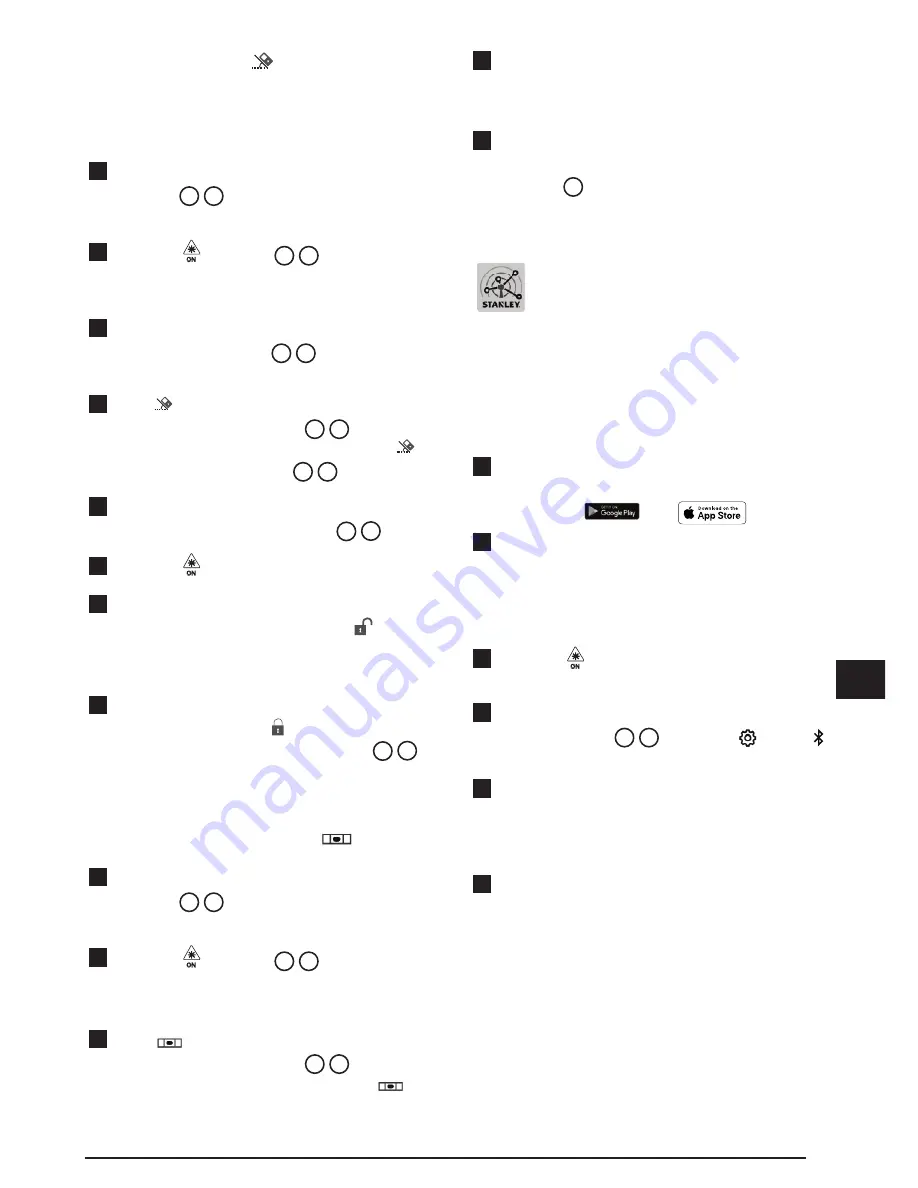
205
RU
Измерение угла
В случае необходимости определения угла, под
которым расположен тот или иной предмет, вы
можете воспользоваться этим инструментом.
1.
Направляйте лазерный луч инструмента
(Рисунок
A
1
)
на объекты и стены.
Запрещается светить им в глаза.
2.
Нажмите
(Рисунок
A
3
) для включения
инструмента и проецирования красной
лазерной точки
.
3.
Убедитесь, что настройка положения
инструмента (Рисунок
E
4
) выполнена
правильно для выполнения измерения
.
4.
Если
уже не отображается в качестве
текущей функции (Рисунок
E
5
),
нажмите
на значок текущей функции и выберите
из
списка функций (Рисунок
G
2
).
5.
Расположите инструмент под углом, который
необходимо измерить (Рисунок
В
1
).
6.
Нажмите для выполнения измерения.
7.
Для измерения угла на расстоянии
(например, над головой) нажмите , чтобы
заблокировать измерение на инструменте
перед перемещением инструмента.
8.
Перед дальнейшим использованием
инструмента нажмите
повторно, чтобы
разблокировать измерение (Рисунок
В
2
).
Использование инструмента
в качестве уровня
1.
Направляйте лазерный луч инструмента
(Рисунок
A
1
)
на объекты и стены.
Запрещается светить им в глаза.
2.
Нажмите
(Рисунок
A
3
) для включения
инструмента и проецирования красной
лазерной точки
.
3.
Если
уже не отображается в качестве
текущей функции (Рисунок
C
5
),
нажмите на
значок текущей функции и выберите
из
списка функций.
4.
Приложите инструмент к горизонтальной или
вертикальной поверхности, угол которой хотите
проверить.
5.
На экране инструмента проверьте
расположение белого пузырька в емкости
(Рисунок
T
).
Использование инструмента с
Функцию Bluetooth
®
инструментаTLM165S,
TLM165SI
или TLM330S можно использовать для
сопряжения с приложением STANLEY
®
Smart
Connect™ на телефоне или планшете, затем
внести измерения в память и добавить к плану
этажа или фотографиям помещения.
1.
Загрузите приложение STANLEY
®
Smart
Connect™ на ваш телефон или планшет
с магазина
или
.
2.
Используя приложение STANLEY
®
Smart
Connect™, укажите помещение или
пространство, для которого вы хотите записать
измерения (создать план этажа или сделать
снимки помещения).
3.
Нажмите на кнопочной панели для
включения инструмента.
4.
Если значок Bluetooth
®
не отображается на
экране (Рисунок
C
2
), нажмите , затем
для включения соединения Bluetooth
®
.
5.
Используйте приложение STANLEY
®
Smart
Connect™ для сопряжение мобильного
телефона или планшетного компьютера
с инструментом.
6.
Используйте инструмент для измерения
каждой стены в помещении или пространстве,
указанном в плане этажа, и выполните
синхронизацию измерений с планом
этажа. Также можно ввести измерения на
фотографиях помещения.
Содержание Fatmax TLM165S
Страница 3: ...3 GB F 4 3 1 2 7 5 6 50 0 0 0000m 0 0000 m 0 0000 m 0 0000 m 8 9 E 2 1 3 4...
Страница 4: ...4 GB G ft m TLM165S TLM165SI TLM330S H 50 0 0 0000m 0 0000 m 0 0000 m 0 0000 m a a 1 2 3...
Страница 7: ...7 GB Q R 24 3 4 8270m 0 0320 m 24 3 50 0 0 6000 m 3 0000 m 1 0000 m 2 0000 m...
Страница 8: ...8 GB 30 2 9 8270m 6 9320 m 30 2 S T 86 5 15 0 50 0...
Страница 10: ...10 GB W 180 90 180 86 5 86 5 V...
Страница 170: ...GR 170 1 D 1 2 D 2 D 3 3 AAA D 4 4 D 5 E 1 1 A 1 2 A 3 90 1 E 8 2 H 3 30 60 90 300 10...
Страница 181: ...181 GR INFO 101 102 201 202 301 302 401 402 500...
Страница 197: ...197 RU 1 D 1 2 D 2 D 3 3 AAA D 4 4 D 5 E 1 1 A 1 2 A 3 90 1 E 8 2 H 3 30 60 90 300 10 4...
Страница 208: ...RU 208 INFO 101 102 201 202 301 302 401 402 500...
Страница 249: ...249 BG 1 D 1 2 D 2 D 3 3 AAA D 4 4 D 5 E 1 1 A 1 2 A 3 90 1 E 8 2 H 3 30 60 90 300 10...
Страница 260: ...BG 260 INFO 101 102 201 202 301 302 401 402 500...
Страница 337: ...Notes...
















































